Mengubah Ukuran Gambar/Clip ArtGambar serta clip art dapat Anda atur letak serta ukurannya.
Pengaturan biasa dilakukan agar tampilan presentasi semakin menarik.
Langkah-langkah mengubah ukuran gambar/clip art sebagai berikut.
1) Seleksi atau pilihlah gambar/clip art yang Anda inginkan. Gambar/ clip art yang telah diseleksi akan dilingkupi 8 lingkaran kecil
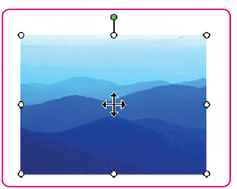 |
| Gambar yang telah diseleksi |
2) Letakkan kursor di sudut gambar/clip art. Kursor akan berubah menjadi panah miring dua arah. Klik dan seret (drag) sudut gambar tersebut. Anda akan memperoleh perbesaran maupun pengecilan gambar yang seimbang.
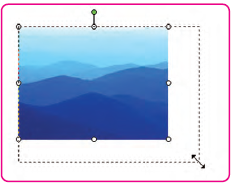 |
| Membesarkan gambar |
3) Letakkan kursor di tengah atas atau tengah bawah gambar/clip art. Kursor akan berubah menjadi panah vertikal dua arah. Jika Andamelakukan drag (ke atas atau ke bawah) menggunakan panah ini, Anda akan memperoleh gambar/clip art yang meninggi atau gepeng.
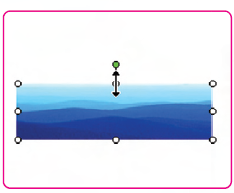 |
| Gambar menjadi gepeng |
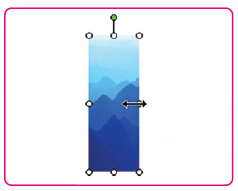 |
| Ukuran gambar memendek |
4) Letakkan kursor di tengah kanan atau tengah kiri gambar/clip art. Kursor akan berubah menjadi panah horizontal dua arah. Jika Anda melakukan drag menggunakan panah ini (ke kanan atau ke kiri), Anda akan memperoleh gambar/clip art yang memanjang atau memendek.
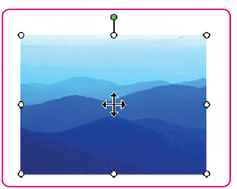
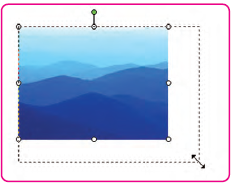
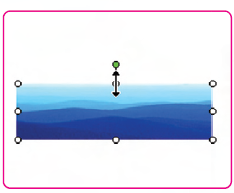
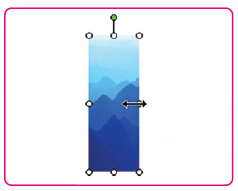
Nice post
BalasHapusclip art powerpoint helps you to build stunning presentations that easily convey key information and make emotional connections.